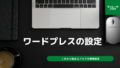ここではエックスサーバにて、WordPressのインフラ環境を作成する手順について述べます。
- エックスサーバのサーバパネルから [ドメイン] – [サブドメイン] を選択し、WordPressで公開したいサブドメインを設定します。(反映されるまでしばらく待つ)なお、私は取得しているドメインをいろいろな用途で使用したいのでサブドメインで構築していますが、ドメイン本体で実施して問題ありません。
- 次にSSLの設定を実施します。サーバパネルから [ドメイン] – [SSL設定] から、「独自SSL設定追加」を実施して、httpsに対応します。
- WordPressを作成したサブドメインにインストールします。サーバパネルの [WordPress簡単インストール] – [WordPressインストール] から、ブログ名などを設定してインストールを実施します。インストール後に表示されるアカウントやDB情報のページは画面キャプチャを取っておきましょう。
- サーバで設定を実施するために、SSHを利用できるようにします。エックスサーバのサーバパネルから [アカウント] – [SSH設定]より公開鍵認証用鍵ペアを作成してSSHを利用できるように設定します。
- WordPressの管理者画面へアクセス制限をかけます。SSHでサーバにログインしてください。そして、WordPressインストールディレクトリまで移動します。
ここにある.htaccessファイルを編集して、アクセス制限をかけます。具体的には、cd /home/アカウント名/ドメイン名/public_html/サブドメイン名/
# END WordPress の下に
を追記します。SetEnvIf Request_URI "^/wp-admin/*" secure_dir <RequireAny> <RequireAll> Require env secure_dir Require ip アクセス許可するIPアドレス </RequireAll> <RequireAll> Require not env secure_dir Require all granted </RequireAll> </RequireAny>
追記後、追加したIPアドレスからのみ、管理者サイトへアクセスできることを確認します。 - セキュリティの設定を実施するために、サーバパネルから [WordPressセキュリティ設定]を開きます。3つのタブがありますが、基本的にこちらの設定はすべて有効化しておきます。
- WAFの設定を実施するために、サーバパネルから [WAF設定]を開きます。こちらの設定も基本的にすべて有効化しておきます。
- WordPressの管理画面にログインし、[プラグイン]より不要なプラグインは削除し、必要なプラグインはアップデートしてきます。また、[ダッシュボード] – [更新]よりWordPress本体も最新にアップデートしておきます。
- 最後に念のため、wp-config.phpのパーミッションが、600になっていることを確認します。
600の意味が分からない方は、Linuxの基礎を勉強してください。(余裕ができたらこのブログでも紹介するかもしれません)
なお、プラグインでも対応できるかもしれませんが、sshで対応すれば余計なプラグインを入れなくても対応ができるので、絶対こちらの方がおすすめですよ!
以上、でWordPressのインフラ環境構築は完了となります。
次は、WordPressでブログを公開するまでの設定をご覧ください。
SSHなどLinuxの基本を学ぶのに、以下の参考書籍を紹介いたします。
最新のOSに対応しており、おススメです!

![[商品価格に関しましては、リンクが作成された時点と現時点で情報が変更されている場合がございます。] [商品価格に関しましては、リンクが作成された時点と現時点で情報が変更されている場合がございます。]](https://hbb.afl.rakuten.co.jp/hgb/2cb679fb.52736080.2cb679fc.6fcfc682/?me_id=1213310&item_id=20765076&pc=https%3A%2F%2Fthumbnail.image.rakuten.co.jp%2F%400_mall%2Fbook%2Fcabinet%2F0030%2F9784296200030_1_4.jpg%3F_ex%3D240x240&s=240x240&t=picttext)